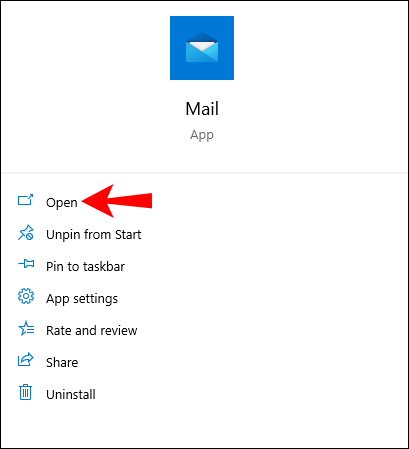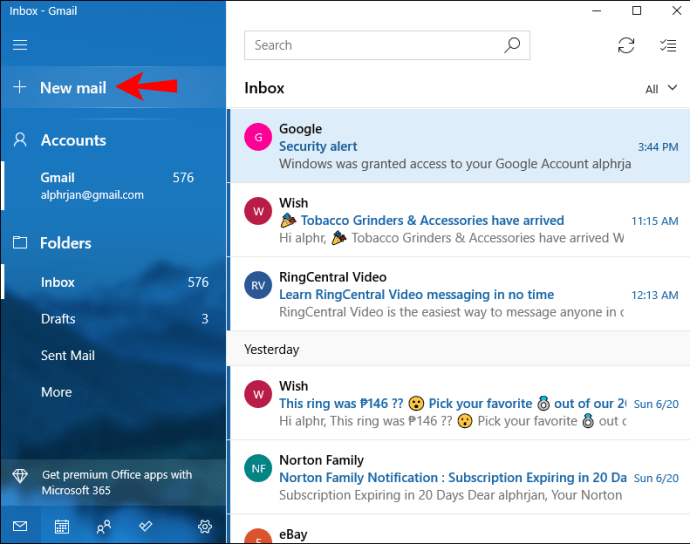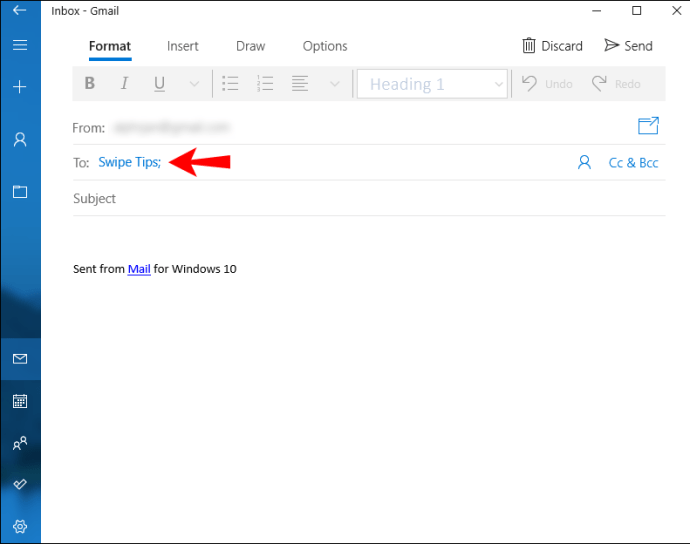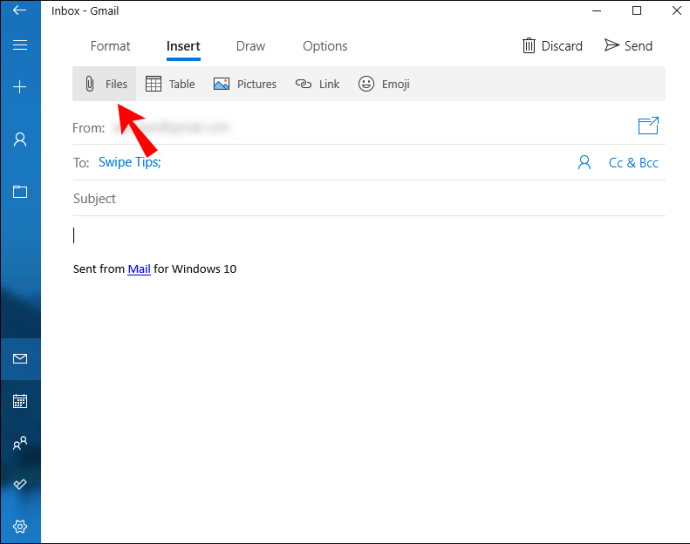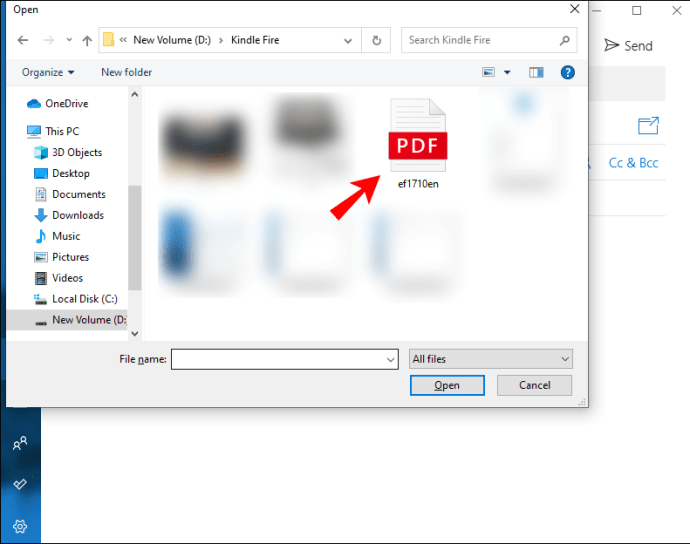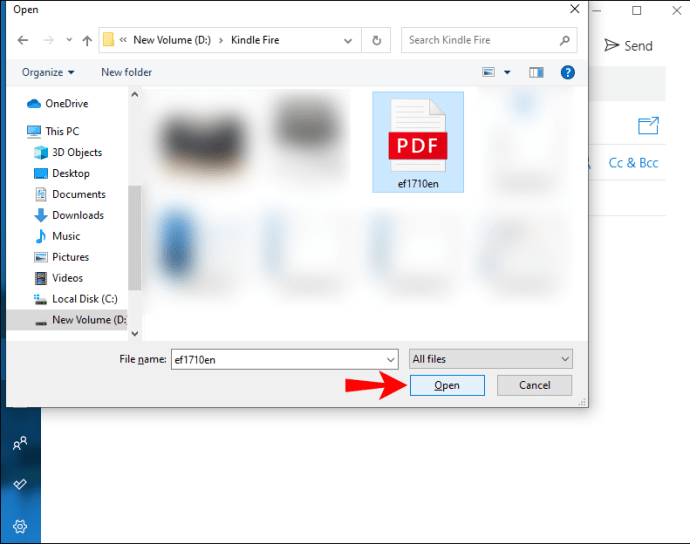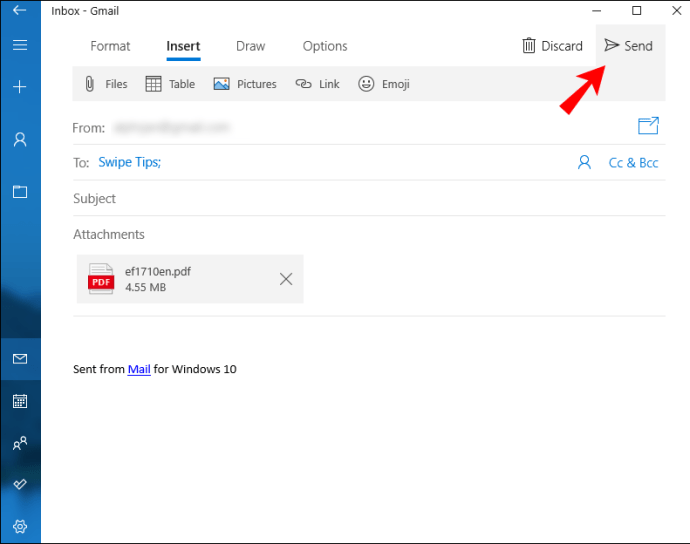మీరు ఇ-బుక్స్ చదవడానికి లేదా పత్రాలను సమీక్షించడానికి మీ Kindle Fireని ఉపయోగించాలనుకున్నా, మీరు డౌన్లోడ్ చేసే కంటెంట్ PDF ఫార్మాట్లో ఉండవచ్చు. శుభవార్త ఏమిటంటే, మీరు కిండ్ల్ ఫైర్ 2వ జనరేషన్, కిండ్ల్ ఫైర్ హెచ్డి 7″ 2వ జనరేషన్ మరియు కిండ్ల్ ఫైర్ హెచ్డి 8.9″ 2వ జనరేషన్లో పిడిఎఫ్ ఫైల్లను చదవగలరు. మీ కిండ్ల్కి PDF ఫైల్లను ఎలా బదిలీ చేయాలో మీరు తెలుసుకోవాలి.

ఈ కథనంలో, మీ PC లేదా ల్యాప్టాప్ నుండి మీ కిండ్ల్ ఫైర్కి PDF ఫైల్లను బదిలీ చేయడానికి రెండు ప్రధాన మార్గాలను మేము మీకు చూపుతాము. అదనంగా, మేము ఈ అంశానికి సంబంధించి కొన్ని సాధారణ ప్రశ్నలకు సమాధానం ఇస్తాము.
కిండ్ల్ ఫైర్కి PDFని ఎలా బదిలీ చేయాలి?
Amazon యొక్క Kindle Fire అనేది ఇ-పుస్తకాలను డౌన్లోడ్ చేయడానికి మరియు ప్రయాణంలో వాటిని చదవడానికి అనువైన గొప్ప పోర్టబుల్ పరికరం. మీరు సెలవులో ఉన్నప్పుడు మరియు ఆ పుస్తకాలన్నింటినీ మీతో తీసుకెళ్లకూడదనుకున్నప్పుడు కూడా ఇది సౌకర్యవంతంగా ఉంటుంది. మీ కిండ్ల్ ఫైర్లో ఇ-పుస్తకాలను చదవడానికి, మీరు వాటిని ముందుగా మీ కంప్యూటర్కు డౌన్లోడ్ చేసుకోవాలి.
కిండ్ల్ ఫైర్కి PDF ఫైల్లను బదిలీ చేయడానికి రెండు ప్రధాన మార్గాలు USB కనెక్షన్తో లేదా ఇమెయిల్ ద్వారా. అదృష్టవశాత్తూ, ఈ రెండు పద్ధతులు సాపేక్షంగా సూటిగా ఉంటాయి.
USB కనెక్షన్ని ఉపయోగించడం
USB పద్ధతి త్వరగా మరియు సరళమైనది. Windows 10 మరియు Mac రెండింటిలోనూ దీన్ని ఎలా చేయాలో మేము మీకు చూపుతాము. ముందే చెప్పినట్లుగా, మీరు ఫైల్ను బదిలీ చేయడానికి ముందు, దాన్ని డౌన్లోడ్ చేసి, మీరు సులభంగా కనుగొనగలిగే మరియు సులభంగా యాక్సెస్ చేయగల ఫోల్డర్లో నిల్వ చేశారని నిర్ధారించుకోండి.
USB కేబుల్ని ఉపయోగించి Windows 10 నుండి కిండ్ల్ ఫైర్కి PDFని బదిలీ చేయడానికి, క్రింది దశలను అనుసరించండి:
- మీ కిండ్ల్ ఫైర్కి కనెక్ట్ చేయబడిన USB కేబుల్ని ప్లగ్ చేయండి.

- "నా కంప్యూటర్" లేదా "కంప్యూటర్"కి వెళ్లండి.
- కిండ్ల్ ఫోల్డర్ను గుర్తించి, దానిపై డబుల్ క్లిక్ చేయండి.
- "అంతర్గత నిల్వ"కి వెళ్లండి.
- మీరు PDF ఫైల్ను బదిలీ చేయాలనుకుంటున్న ఫోల్డర్కు నావిగేట్ చేయండి.
- PDF ఫైల్ ఉన్న ఫోల్డర్ను తెరవండి.
- PDF ఫైల్పై క్లిక్ చేసి, దానిని కుడి కిండ్ల్ ఫోల్డర్ వైపుకు లాగండి.
గమనిక: మీరు ఇ-బుక్ని బదిలీ చేస్తుంటే, మీరు ఫైల్ను "బుక్స్" ఫోల్డర్లో డ్రాప్ చేయవచ్చు. మరోవైపు, మీరు పత్రాన్ని బదిలీ చేస్తున్నట్లయితే, మీరు దానిని "పత్రాలు" ఫోల్డర్లో ఉంచవచ్చు.
- మీ PC లేదా ల్యాప్టాప్ నుండి USB కేబుల్ను తీసివేయండి.
డ్రాగ్ అండ్ డ్రాప్ పద్ధతి వేగవంతమైనది, కానీ మీరు “కాపీ + పేస్ట్” పద్ధతిని కూడా ఉపయోగించవచ్చు. రెండూ Windows XP మినహా అన్ని Windows వెర్షన్లలో పని చేస్తాయి. మీరు Windows XP ఆపరేటింగ్ సిస్టమ్ని కలిగి ఉన్నట్లయితే, మీరు ఏదైనా రకమైన బదిలీ చేయడానికి ముందు Windows Media Player 11ని డౌన్లోడ్ చేసుకోవాలి.
మీరు మీ విండోస్ నుండి కిండ్ల్ ఫైర్కి PDF ఫైల్లను బదిలీ చేయడానికి మరొక మార్గం ఫైల్పై కుడి-క్లిక్ చేయడం. మీరు ఫైల్ ఫోల్డర్ ఎగువన "తరలించు" ఎంపికను కనుగొంటారు. మీరు ఫైల్ను బదిలీ చేయాలనుకుంటున్న ఫోల్డర్ను ఎంచుకోండి మరియు అంతే.
మీరు మీ Mac నుండి PDF ఫైల్లను బదిలీ చేయాలనుకుంటే, మీరు ముందుగా Android ఫైల్ బదిలీ యాప్ను ఇన్స్టాల్ చేసుకోవాలి. యాప్ను ఇన్స్టాల్ చేసి, మీరు PDF ఫైల్ను డౌన్లోడ్ చేసిన తర్వాత, మీరు తదుపరి చేయవలసింది ఇది:
- USB కేబుల్ ద్వారా మీ కిండ్ల్ మరియు మీ Macని కనెక్ట్ చేయండి.
- PDF ఫైల్ ఉన్న ఫోల్డర్ను తెరవండి.
- మీ డాక్లో "ఫైండర్"కి వెళ్లండి.
- "కిండ్ల్" లేదా "ఫైర్"ని గుర్తించి, దానిపై డబుల్ క్లిక్ చేయండి.
- "అంతర్గత నిల్వ" ఎంచుకోండి మరియు మీరు PDFని నిల్వ చేయాలనుకుంటున్న ఫోల్డర్కు వెళ్లండి.
- PDF ఫైల్పై క్లిక్ చేసి, దానిని కిండ్ల్ ఫోల్డర్ వైపు లాగండి.
- దాన్ని వదలండి మరియు కొన్ని సెకన్ల పాటు వేచి ఉండండి.
- USB కేబుల్ను అన్ప్లగ్ చేయండి.
అది దాని గురించి. మీరు మీ కిండ్ల్ ఫైర్లో ఇప్పుడే బదిలీ చేసిన PDF ఫైల్ను ఎలా కనుగొనాలని మీరు ఆలోచిస్తున్నట్లయితే, ఇది ఇలా జరుగుతుంది:
- మీ కిండ్ల్ ఫైర్ని ఆన్ చేసి అన్లాక్ చేయండి.
- "పుస్తకాలు" ఫోల్డర్పై నొక్కండి.
- మీరు ఇప్పుడే బదిలీ చేసిన PDF ఫైల్ను గుర్తించి, దానిపై నొక్కండి.
గమనిక: PDF ఫైల్ "బుక్స్" ఫోల్డర్లో లేకుంటే, మీ డిస్ప్లేలో ఉన్న "డాక్స్" ఫోల్డర్కి వెళ్లండి.
"Send to Kindle" అనే Google Chrome పొడిగింపును ఇన్స్టాల్ చేయడం ద్వారా మీరు మీ Mac నుండి మీ Kindle Fireకి PDF ఫైల్లను బదిలీ చేయగల మరొక మార్గం. ఈ పొడిగింపు మీ కిండ్ల్ ఫైర్లో ఇ-పుస్తకాలను తెరవడానికి మాత్రమే కాకుండా, బ్లాగ్ పోస్ట్లు, వెబ్సైట్లు మరియు వార్తా కథనాలను కూడా తెరవడానికి మిమ్మల్ని అనుమతించదు.
మీరు దీన్ని ఇన్స్టాల్ చేసిన తర్వాత, మీరు చేయాల్సిందల్లా మీ PCలో Google Chromeలో PDF ఫైల్ని తెరిచి, మీ స్క్రీన్పై కుడి ఎగువ మూలలో ఉన్న “Send to Kindle” ఐకాన్పై క్లిక్ చేయండి. తదుపరిసారి మీరు మీ కిండ్ల్ ఫైర్ని ఆన్ చేసినప్పుడు, "డాక్స్" ఫోల్డర్కి వెళ్లండి. PDF ఫైల్ “Send-to-Kindle” ట్యాబ్లో ఉండాలి. మీరు బదిలీ చేసిన తాజా ఫైల్ జాబితాలో ఎగువన ఉండాలని గుర్తుంచుకోండి.
ఇమెయిల్ ఉపయోగించి
ప్రస్తుతం మీ వద్ద USB కేబుల్ లేకుంటే, మీరు ఇమెయిల్ పద్ధతిని ఉపయోగించవచ్చు. మీకు కావలసిందల్లా డౌన్లోడ్ చేసిన PDF ఫైల్ మరియు ఇంటర్నెట్ కనెక్షన్. మీరు ఏ OSని కలిగి ఉన్నారనేది పట్టింపు లేదు, ఈ ప్రక్రియ అన్ని పరికరాల్లో ఒకే విధంగా కనిపిస్తుంది. మీరు ఇమెయిల్ ద్వారా కిండ్ల్ ఫైర్కి PDF ఫైల్ను ఎలా బదిలీ చేయవచ్చో ఇక్కడ ఉంది:
- మీ ఇమెయిల్ తెరవండి.
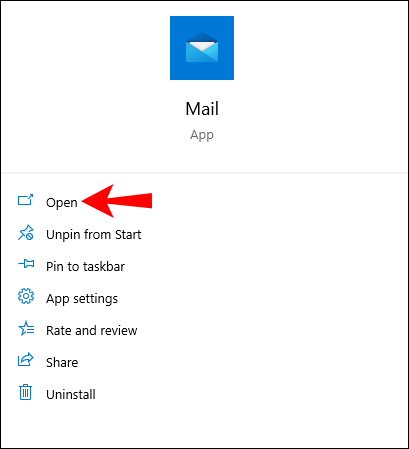
- కొత్త మెయిల్ను కంపోజ్ చేయండి.
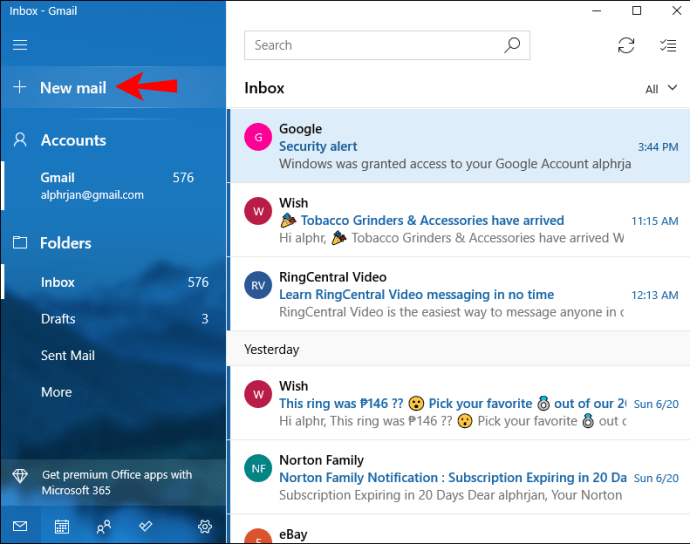
- గ్రహీత విభాగంలో, మీరు కిండ్ల్ కోసం నమోదు చేసుకోవడానికి ఉపయోగించిన ఇమెయిల్ చిరునామాను టైప్ చేయండి.
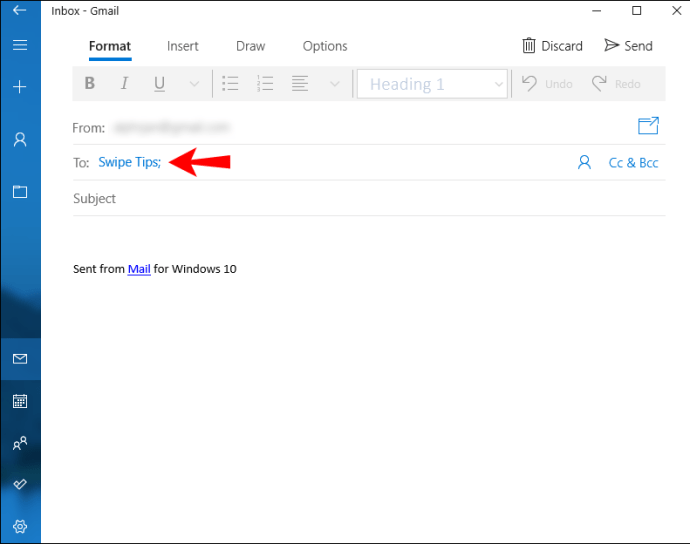
- "ఫైళ్లను అటాచ్ చేయి"కి వెళ్లండి.
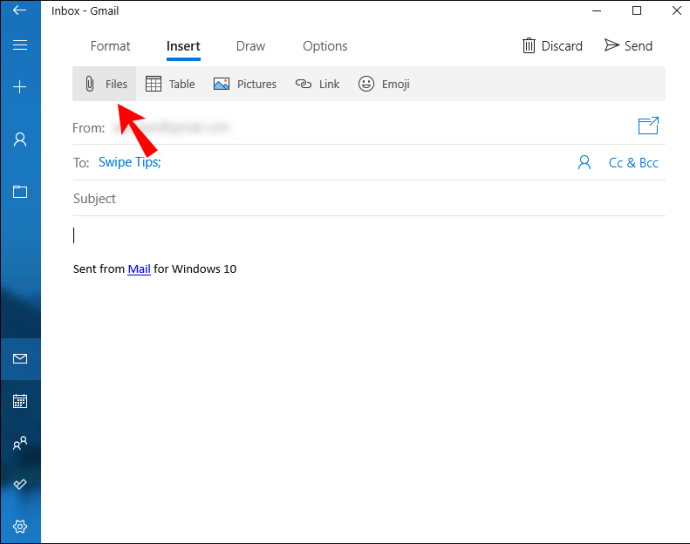
- PDF ఫైల్ ఉన్న ఫైల్ ఫోల్డర్ను కనుగొనండి.
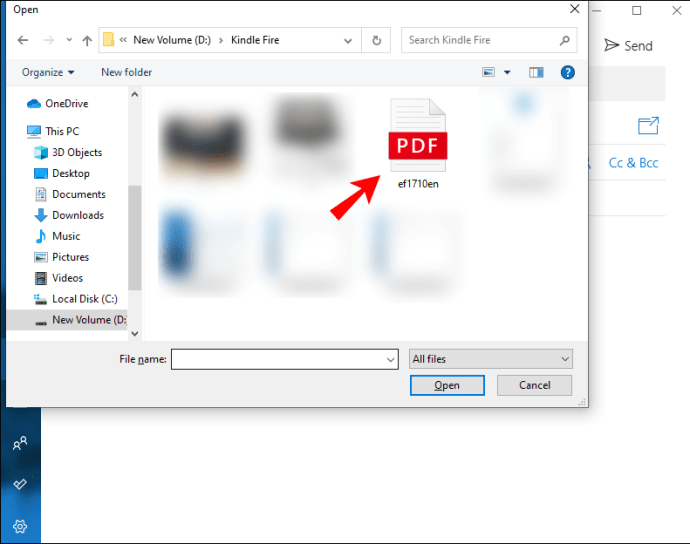
- PDF పై క్లిక్ చేసి, "ఓపెన్" ఎంచుకోండి.
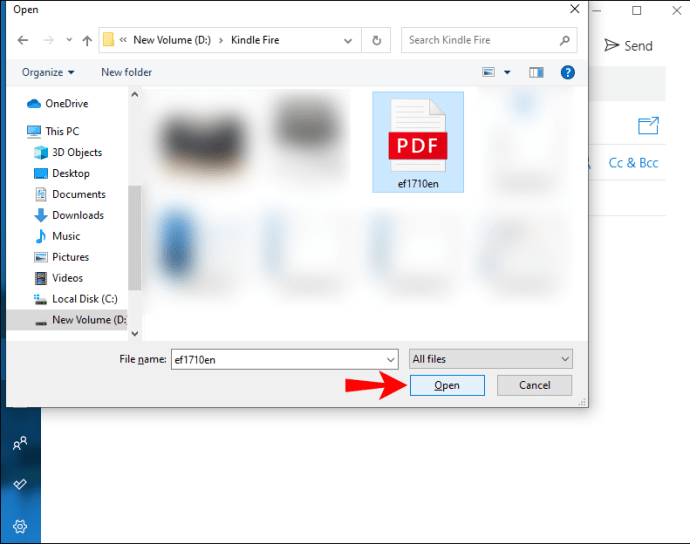
- ఇమెయిల్ పంపండి.
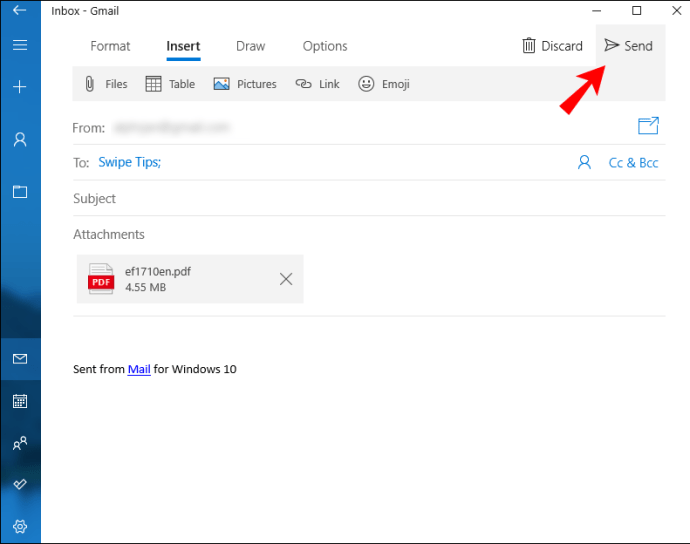
పరికరం సమకాలీకరించబడే వరకు మీరు కొన్ని నిమిషాలు వేచి ఉండాలి. మీ PDF ఫైల్ మీ హోమ్ స్క్రీన్లోని “డాక్స్” ఫోల్డర్లో ఉండాలి. ఇంకా, PDF ఫైల్ జాబితాలో ఎగువన ఉండాలి. మీకు అది కనిపించకపోతే, ఫైల్ ఇంకా బదిలీ చేయబడలేదని అర్థం.
మీరు Mac నుండి PDF ఫైల్ను పంపాలనుకుంటే, మీరు ఇ-బుక్కు మెయిల్ చేయడానికి మరొక మార్గం ఉంది. ఫైల్ను తెరిచి, ఎగువ టూల్బార్లోని “ఫైల్”కి వెళ్లండి. డ్రాప్-డౌన్ మెనులో "షేర్"ని కనుగొని, "మెయిల్" ఎంచుకోండి. ఆ పాయింట్ నుండి అదే దశలను పునరావృతం చేయండి.
అదనపు FAQలు
కిండ్ల్ కోసం ఉత్తమ ఇ-బుక్ ఫార్మాట్ ఏమిటి?
Kindle కోసం రెండు ఉత్తమ ఇ-బుక్ ఫార్మాట్లు ePUB మరియు MOBI, ఇవి కూడా రెండు అత్యంత సాధారణ ఇ-బుక్ ఫార్మాట్లు. ఈ రెండింటిలో, MOBI కిండ్ల్ ఫైర్లోని ఇ-బుక్స్ కోసం ప్రాధాన్య ఆకృతిగా పరిగణించబడుతుంది. నిజానికి, మీరు కిండ్ల్ బ్రౌజర్లో ఇ-పుస్తకాలను డౌన్లోడ్ చేయాలనుకుంటే, మెజారిటీ ఇ-బుక్స్లో MOBI ఫార్మాట్లు ఉన్నాయని మీరు గమనించవచ్చు.
మీరు కిండ్ల్ బ్రౌజర్ నుండి ఇ-బుక్స్ డౌన్లోడ్ చేసినప్పుడు, మీరు వాటిని "డాక్స్" యాప్లో కనుగొంటారు. ePUB మరియు MOBI ఫైల్లు కాకుండా, Kindle Fire AZW (.azw3) మరియు KF8 ఫార్మాట్లను కూడా అంగీకరిస్తుంది. పత్రాల కోసం, TXT, PDF, PRC, DOC మరియు DOCX కూడా ఆమోదయోగ్యమైనవి.
PDF ఫైల్ నా కిండ్ల్ ఫైర్లో ఉంది. ఇది “డాక్స్?” కింద ఎందుకు కనిపించడం లేదు.
మీరు మీ PCలో స్పష్టంగా చూడగలిగినప్పటికీ, మీరు ఇప్పుడే బదిలీ చేసిన PDF ఫైల్ని మీ Kindle Fire నమోదు చేయకపోవచ్చు. మీరు PDF ఫైల్ను "బుక్స్" ఫోల్డర్లో ఉంచాలని నిర్ణయించుకుంటే ఇది జరగవచ్చు.
అదే జరిగితే, మీరు చేయాల్సిందల్లా USB కేబుల్తో మీ కిండ్ల్ ఫైర్ని మీ PCకి మళ్లీ కనెక్ట్ చేయడం. తరువాత, "పుస్తకాలు" ఫోల్డర్లో PDF ఫైల్ను గుర్తించి, దానిని "పత్రాలు" ఫోల్డర్కు తరలించండి.
మీరు PDF ఫైల్ను ఇమెయిల్ ద్వారా పంపినట్లయితే మరియు మీరు దానిని "డాక్స్" ఫోల్డర్లో గుర్తించలేకపోతే, ఫైల్ ఇంకా బదిలీ చేయబడి ఉండకపోవచ్చు. మీరు PDF ఫైల్ను పంపినప్పుడు మీరు సరైన ఇమెయిల్ చిరునామాను టైప్ చేశారో లేదో తనిఖీ చేయండి. ఏమీ జరగకపోతే, దాన్ని మళ్లీ పంపడానికి ప్రయత్నించండి.
నేను ఫైల్ని ఎందుకు చూడలేను మరియు నేను లోపాన్ని ఎందుకు స్వీకరించలేను?
మీరు ఫైల్ను చూడలేకపోతే లేదా మీరు దాన్ని తెరవలేకపోతే, ఫైల్ ఏదో ఒక విధంగా పాడైపోవచ్చు. సందేహాస్పద ఫైల్ .pdf పొడిగింపును కలిగి ఉందని నిర్ధారించుకోండి. ఫైల్ గుప్తీకరించబడటం మరొక కారణం కావచ్చు. అదే జరిగితే, మీరు "డాక్స్" ఫోల్డర్లో ఫైల్ను కనుగొనలేరు. థర్డ్-పార్టీ యాప్ని ఇన్స్టాల్ చేయడం ద్వారా మీరు ఈ ఫైల్ను తెరవగల ఒక మార్గం.
నేను కిండ్ల్లో వర్డ్ డాక్యుమెంట్ను ఎలా చదవగలను?
PDF ఫైల్ల మాదిరిగానే, మీరు Kindle Fireలో వర్డ్ డాక్యుమెంట్లను కూడా చదవవచ్చు. మేము పైన వివరించిన ఏదైనా పద్ధతులను ఉపయోగించి మీరు వాటిని మీ PC నుండి బదిలీ చేయవచ్చు. మీరు "Send to Kindle" Google Chrome పొడిగింపును కూడా ఉపయోగించవచ్చు.
మీ వర్డ్ డాక్యుమెంట్ను “అంతర్గత నిల్వ”లోని “పత్రాలు” ఫోల్డర్లో ఉంచినట్లు నిర్ధారించుకోండి. మీరు తదుపరిసారి మీ కిండ్ల్ని ఆన్ చేసినప్పుడు, మీరు “డాక్స్”లో వర్డ్ ఫైల్ని కనుగొంటారు.
కిండ్ల్ ఫైర్లో మీకు ఇష్టమైన అన్ని పుస్తకాలను చదవండి
USB కేబుల్ మరియు ఇమెయిల్ని ఉపయోగించి PDF ఫైల్లను కిండ్ల్ ఫైర్కి ఎలా బదిలీ చేయాలో ఇప్పుడు మీకు తెలుసు. "Send to Kindle" Google Chrome పొడిగింపుతో PDF ఫైల్లు మరియు Word డాక్యుమెంట్లను ఎలా పంపాలో కూడా మీకు తెలుసు. మీరు చదవాలనుకుంటున్న అన్ని ఇ-పుస్తకాలను బదిలీ చేసిన తర్వాత, మీరు వెనక్కి తిరిగి, విశ్రాంతి తీసుకోవచ్చు మరియు చదవడం ప్రారంభించవచ్చు.
మీరు ఎప్పుడైనా PDF ఫైల్ని కిండ్ల్ ఫైర్కి బదిలీ చేసారా? మీరు ఈ గైడ్లో పేర్కొన్న పద్ధతుల్లో దేనినైనా ఉపయోగించారా? దిగువ వ్యాఖ్యల విభాగంలో మాకు తెలియజేయండి.